
PHP 편집자 Zimo가 오늘은 엑셀에서 매핑 기능을 활용하는 방법을 소개해드리겠습니다. Excel 매핑은 한 범위에서 다른 범위로 데이터를 매핑하는 방법으로, 사용자가 데이터를 빠르고 정확하게 구성하고 분석하는 데 도움이 됩니다. 본 글의 튜토리얼을 통해 엑셀의 매핑 기능을 활용하여 대용량 데이터를 쉽게 처리하고 업무 효율을 높이는 방법을 알아봅니다. 다음으로 Excel 매핑의 미스터리를 함께 살펴보겠습니다!
먼저 Execl을 통해 "Mapping Table"이라는 새 통합 문서를 생성하고 "User Mapping Table"의 구조를 설계한 후 모든 직원 이름을 가져옵니다(그림 1). 둘째, 각 응용 시스템 데이터베이스에서 내보낸 계정 테이블을 Execl 테이블로 저장하고 "Mapping Table" 워크북으로 가져온 후 계정 테이블의 이름과 계정 번호 필드만 유지하면서 내용을 균일하게 수정합니다.
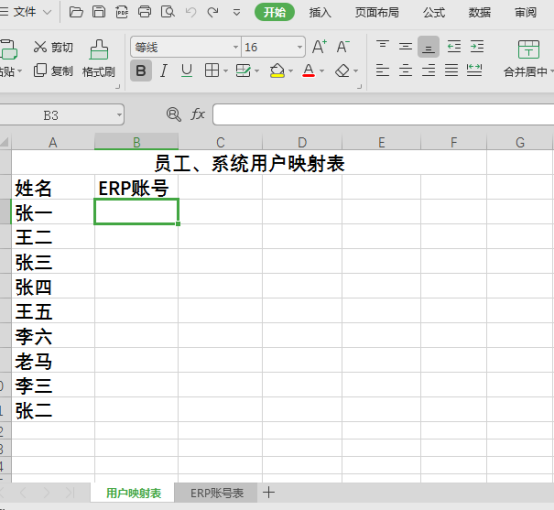
다음으로 "사용자 매핑 테이블"의 B3 테이블에
"=VLOOKUP (사용자 매핑 테이블! A3, ERP 계정 테이블! $)을 기반으로 디자인을 시작합니다. A$3: $B$11,2,0)" 즉, "ERP 계정 테이블"의 A3~B11 영역에서 "사용자 매핑 테이블"의 A3 셀 데이터를 검색합니다. 일치하면 데이터가 "ERP 계정 테이블"의 두 번째 열(즉, B열)의 데이터가 테이블 B3에 복사됩니다.
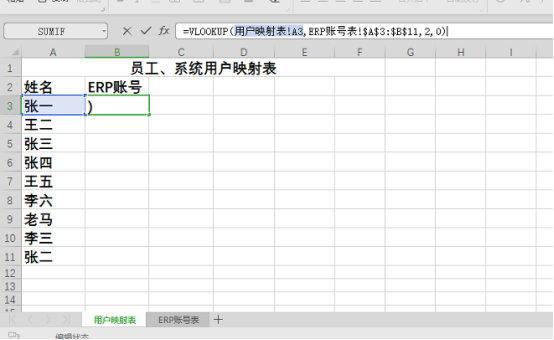
키보드의 Enter 키를 누르면 데이터를 사용자 매핑 테이블로 가져옵니다.
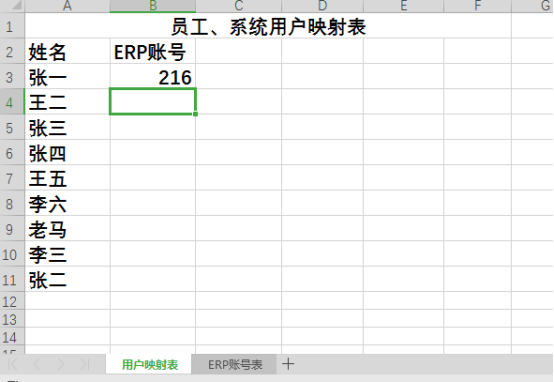
수식의 "사용자 매핑 테이블!A3"은 상대값을 사용하므로 B3 열을 선택하고 데이터 영역에서 마우스를 아래로 드래그하여 수식을 입력합니다.
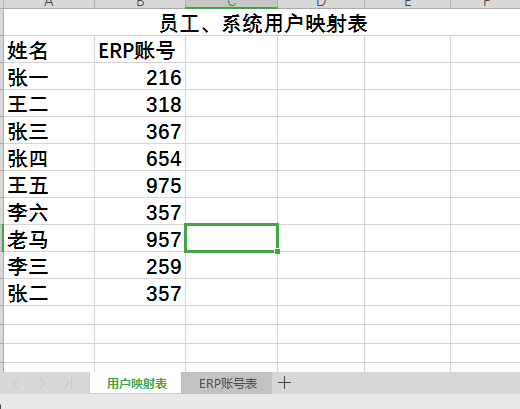
위 수식에 따라 다른 응용 프로그램 시스템 계정이 "사용자 매핑 테이블"에 순차적으로 자동 채워집니다. 이름이 존재하는 경우 계정이 존재하지 않으면 #N/A가 표시됩니다. 더 아름답게 표시하려면 직접 검색하여 공백으로 바꾸면 됩니다.
표의 데이터 비교는 다음과 같습니다.
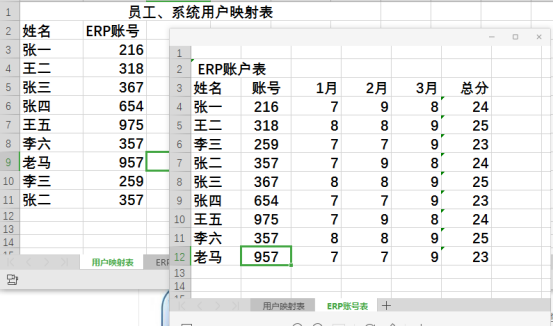
위 내용은 Excel 매핑을 사용하는 방법의 상세 내용입니다. 자세한 내용은 PHP 중국어 웹사이트의 기타 관련 기사를 참조하세요!